Родительский контроль — отличный инструмент для отслеживания того, какой контент просматривают ваши дети, особенно на устройствах с доступом в Интернет, таких как Smart TV. Мы все знаем, насколько сейчас популярен YouTube среди детей, поэтому вам может быть интересно, как вы можете заблокировать это приложение на своем телевизоре. Есть несколько способов сделать это.
Для большинства смарт-телевизоров должны быть доступны опции для блокировки приложений, таких как YouTube, с помощью PIN-кода. В зависимости от марки вы сможете найти эти функции в настройках.
В большинстве случаев вам нужно будет установить уникальный пин-код, чтобы ваши дети не могли обойти настройки. Убедитесь, что вы не установили что-то очевидное, например день рождения. Существуют также другие варианты управления контентом и приложения, которые можно использовать для блокировки ключевых слов и поисковых запросов. В этом руководстве вы узнаете, как заблокировать приложения на нескольких брендах телевизоров/программном обеспечении, а также некоторые дополнительные советы и приемы, которые помогут вам настроить более надежную систему управления контентом.
Управление приложениями в телевизоре (Samsung)
Как заблокировать YouTube на вашем Smart TV (в зависимости от бренда)
Хотя бренды различаются, на самом деле существует много различий между телевизорами и другими типами экранированных технологий (наше руководство), большинство из них будут следовать аналогичному набору инструкций. Вот несколько конкретных руководств, которые помогут вам заблокировать такие приложения, как YouTube.
Как заблокировать YouTube на телевизоре Samsung
Для Смарт-ТВ Samsung (на Амазоне)выполните следующие действия, чтобы сначала настроить пин-код, а затем фактически заблокировать приложение.
- Найдите меню настроек, обычно это значок шестеренки в нижнем углу.
- Открыть настройки.
- Найдите вкладку «Общие».
- Найдите вкладку «Управление системой» и нажмите на нее.
- Вы должны найти кнопку «Изменить пин».
- Введите новый PIN-код; он захочет подтвердить ваш выбор.
- PIN-код установлен.
Блокировка приложения, такого как Youtube, на Samsung Smart TV
После настройки нового PIN-кода выполните следующие действия:
- Найдите кнопку «Приложения» на главном экране и щелкните ее.
- Должна быть специальная кнопка «Настройки приложения», найдите и нажмите.
- Перейдя в настройки приложения, перейдите к приложению, которое хотите заблокировать. В данном случае Ютуб.
- В раскрывающемся меню выберите Блокировка.
- Введите PIN-код.
- Теперь приложение заблокировано, и вы должны увидеть значок замка на плитке на главном экране!
Как заблокировать YouTube на Android TV
Для пользователей Android-телевизоры (на Amazon), вам нужно будет настроить профиль с ограниченным доступом, чтобы заблокировать приложения. Вот как это настроить:
- На главном экране вы должны найти значок в виде шестеренки, который приведет вас к настройкам.
- Отсюда вам нужно найти вкладку «Личные».
- Выберите Безопасность и ограничения.
- Здесь вы должны увидеть возможность создать профиль с ограниченным доступом.
- Установите уникальный PIN-код для профиля.
- Отсюда вы сможете выбрать YouTube или любое другое приложение и заблокировать его от использования.
- Теперь выберите профиль, который будет использоваться после входа в систему.
Как заблокировать YouTube на LG Smart TV?
- Нажмите смарт-кнопку на главном экране.
- Перейдите к настройкам.
- Вы должны найти Lock где-нибудь в меню.
- Выберите Блокировка приложений.
- Вы должны увидеть список приложений в раскрывающемся меню.
- Выберите YouTube для блокировки.
Есть ли другие способы заблокировать YouTube?
Если вы беспокоитесь, что ваши дети могут взломать ваш PIN-код, или если вас просто не устраивает уровень защиты, который вы получаете от встроенного родительского контроля, есть несколько других вариантов, которые вы можете попробовать.
Подумайте о том, чтобы попробовать их в сочетании с другими тактиками блокировки:
- Заблокируйте домен через маршрутизатор. Если ваш маршрутизатор оснащен функцией родительского контроля, вы можете заблокировать доступ к YouTube на любом устройстве, подключенном к вашей сети. Все, что вам нужно сделать, это получить доступ к настройкам вашего маршрутизатора через веб-браузер. У большинства будет вкладка, посвященная родительскому контролю. Просто добавьте YouTube в список заблокированных доменов, и все готово. Хотя это может показаться немного пугающим, вход в серверную часть вашего маршрутизатора — очень простая задача, и большинство маршрутизаторов имеют встроенный надежный родительский контроль, позволяющий вам установить определенное время суток, когда можно получить доступ к Youtube и когда он может ‘т.
- Используйте специальное программное обеспечение для родительского контроля — такое программное обеспечение, как Круг предлагает услугу «все в одном», наполненную множеством функций. Суть в том, что у вас будет круговое приложение на всех устройствах вашего ребенка и вы сможете контролировать, что и когда они могут видеть. Существует также отдельное оборудование, которое может фильтровать данные, поступающие от вашего маршрутизатора. Это может быть отличным вариантом, если вы не хотите возиться с программным обеспечением маршрутизатора, используя многие из этих функций и делая их более функциональными и совершенными.
- Изменить ограничения для учетной записи Google. Хотя этот параметр не полностью ограничивает просмотр YouTube, он поможет предотвратить конфиденциальный контент. Все, что вам нужно сделать, это настроить это в разделе настроек учетной записи. Ограничение по возрасту может быть отличным инструментом, если вы все еще хотите, чтобы у них был доступ к YouTube, но не хотите, чтобы к ним попадал менее чем приятный контент. Имейте в виду, что это заблокирует только определенный контент.
Убедиться, что ваши дети просматривают соответствующий возрасту контент, может быть проблемой. С таким нынешним положением YouTube невозможно быть полностью уверенным в том, что ваш ребенок не просматривает опасные материалы.
Отслеживание настроек родительского контроля вашего телевизора и настроек на нескольких устройствах поможет вам следить за контентом вашего ребенка.
Дети умны, особенно когда дело доходит до технологий. Быть на шаг впереди и понимать все способы, которыми вы можете контролировать их использование Интернета, будет лучшей стратегией для обеспечения их безопасности.
Источник: 15u.ru
Как заблокировать Youtube на телевизоре Samsung от детей
Здравствуйте.
Как заблокировать определенные каналы и (или) видео в Ютубе именно на Смарт ТВ Самсунг.
В общем, не по возрастным ограничениям, а точечно.
Спасибо!
Голосование за лучший ответ
врятли телек круче других устройств.
никак.
что дают, то и смотри, это телек.
выбирать ты можешь только подписки, а рекомендовать будут всё
Похожие вопросы
Ваш браузер устарел
Мы постоянно добавляем новый функционал в основной интерфейс проекта. К сожалению, старые браузеры не в состоянии качественно работать с современными программными продуктами. Для корректной работы используйте последние версии браузеров Chrome, Mozilla Firefox, Opera, Microsoft Edge или установите браузер Atom.
Как установить родительский контроль на YouTube
YouTube — очень интересная интернет-площадка с массой разнообразного контента на любой вкус. Однако встречается на платформе YouTube не мало роликов, которые не подходят для просмотра лицами, которым еще не исполнилось 18 лет. Многие родители задаются вопросом: «как же оградить своего ребенка от нежелательного контента?». Все не так уж и сложно, как может показаться. Причем для этого вам хватит даже собственного смартфона.
Как заблокировать YouTube каналы от ребенка
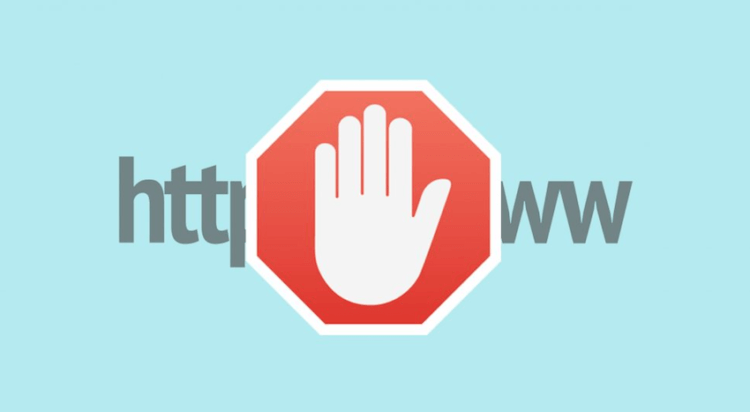
Конечно, самым простым методом будет установить программу YouTube Детям (YouTube Kids) для наиболее лучшего родительского контроля, но об этом чуть позже. Ниже приведены несколько настроек, на которые стоит обратить внимание для того, чтобы правильно отфильтровать видео, просматриваемые на YouTube.
1. Включить режим ограниченного доступа
Откройте приложение YouTube на Android-смартфоне — нажмите на три вертикальные точки в правом верхнем углу. Затем нажмите пункт «Настройки» — «Общие». И далее найдите опцию «Фильтрация в ограниченном режиме» и переключите в режим «Максимальный». Но есть одна проблема с этим режимом — в нем нет защиты пин-кодом или же паролем, поэтому отключить его также легко, как и включить.
2. Отключить Автоматическое Воспроизведение
Чтобы отключить автозапуск роликов, в приложении YouTube нажмите на фотографию своего профиля в правом верхнем углу — выберите «Настройки» — пункт «Автовоспроизведение». Теперь отключите его.
3. Выйдите из своего аккаунта Google
Логика тут довольно проста: ваш личный профиль не скрывает от вас ролики с пометкой «18+». Так как вам, явно, больше 18 лет. Так что таким нехитрым образом вы можете оградить тех, кто использует ваш гаджет от просмотра взрослого контента.
4. Родительский контроль в приложении YouTube Детям
Один из способов установить ограничение — заблокировать все другие программы и использовать только приложение YouTube Детям. Это специальная версия YouTube, которая предназначена для детей и содержит она исключительно видео для самых маленьких зрителей.
Как поставить пароль на любое приложение на телевизоре?
Приложение имеет несколько функций, которые делают его подходящим для детей, таких как таймер. Вы можете установить таймер, скажем, на 30 минут. Как только закончится время, приложение автоматически заблокируется. Самое лучшее в специальной версии YouTube — это встроенные параметры родительского контроля. Например, родители могут отключить поиск в профиле своего ребенка.
Вы также можете вручную отобразить белый список видео или каналов, которые вы сами одобрите.
Обсудить эту и другие новости вы можете в нашем чате в Телеграм.

- Компания Google
- Новичкам в Android
- Операционная система Android
Как заблокировать YouTube и нужно ли это делать?
YouTube ежедневно подвергает детей многим опасностям. Рассмотрим основные из них и определим наиболее эффективные меры, которые обезопасят доступ в ютуб детям различного возраста.
Заблокировать ютуб от детей может каждый родитель, вот только насколько это разумно и эффективно, никто не может утверждать однозначно.

Прежде чем понять, как заблокировать ютуб от ребенка, попробуем разобраться в том, что это за ресурс и какие существуют достоинства и недостатки его использования.
Что такое YouTube?
Ютуб – это популярная платформа, содержащая большое количество различных видео, выложить которые может любой пользователь.
На просторах ютуба можно найти невероятное множество полезной информации, мультфильмов и авторских блогов. Однако, несмотря на всю его полезность, на платформе порой встречаются видео ненадлежащего для различной категории людей формата, в частности, для детей.
В целях ограничения от неприемлемой информации некоторые родители стремятся заблокировать ютуб от детей или отдают предпочтение специальному детскому ютубу.
Детский ютуб для детей различного возраста
Сервис YouTube заботится о своих пользователях. По этой причине, для удобства родителей и безопасности детей различного возраста было разработано специальное приложение YouTube Kids.
Детский ютуб для детей 12 лет и младше помогает фильтровать доступный контент. Приложение содержит настройки родительского контроля, что дает возможность ограничивать доступ несовершеннолетнего пользователя не только к инструментам поиска, но еще и времени использования ресурса.
Преимущества и недостатки YouTube
Прежде чем заблокировать YouTube на смартфоне ребенка, каждый родитель должен осознать его преимущества и недостатки.
К преимуществам портала стоит отнести:
- невероятное количество полезной информации, интереснейших видеоуроков, игр и мультфильмов, полезных для детей и взрослых различного возраста;
- удобный интерфейс;
- встроенная возможность ограничений по типу «родительского контроля»;
- отличное качество видеоматериалов.
Среди недостатков же принято выделять:
- отсутствие цензуры;
- достаточно большое количество рекламных роликов;
- вероятность появление неприемлемого контента.
Несмотря на наличие большого количества преимуществ, большинство родителей все же предпочитает заблокировать ютуб от детей, что вполне поддается объяснению.
Рассмотрим какие существуют способы обезопасить ютуб детям или вовсе заблокировать его.
Актуальные методы ограничений на ютубе для детей
Все еще думаете, как ограничить ютуб для детей? На сегодняшний день существует несколько эффективных методов. Рассмотрим каждый из них более детально.
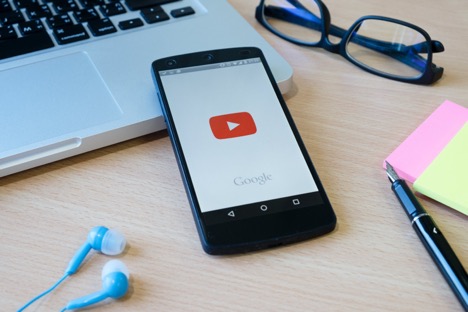
Настройка фильтров
Простейший метод, доступный каждому родителю. С его помощью можно поставить ограничение на ютубе для детей, которое поможет оградить ребенка от нежелательных мультиков и отфильтровать все неприемлемые материалы.
Как поставить ограничение на ютубе для детей? Все просто:
- зайти на главную страницу сервиса;
- перейдите в самый низ страницы;
- активируйте «Безопасный режим».
Борьба с определенными видео и каналами
Иногда случается такое, что несмотря на установленное ограничение на ютубе для детей периодически встречаются материалы, нежелательные к просмотру.
Решить вопрос такого типа просто: достаточно своевременно отреагировать на нежелательный проект. Для этого необходимо совершить несколько простых действий:
- открыть неприемлемое видео;
- нажать кнопку «еще», а затем «пожаловаться»;
- заполнить появившуюся форму и отправить запрос.
Уже в ближайшее время доступ к контенту такого типа будет ограничен.
Установка специального приложения
Пожалуй, лучшее решение родительского контроля на сегодняшний день. Одним из наиболее эффективных приложений такого типа является UniSafe Kids.
Использование приложения родительского контроля позволит не просто создать ограничение на ютубе для детей, оно даст возможность отслеживать активность ребенка на протяжении всего дня.
Кроме того, что UniSafe Kids обеспечивает безопасность использования ютуба детьми, его функциональные возможности позволяют родителям:
- определять местоположение устройства;
- отправить ребенку голосовое сообщение;
- заблокировать устройство;
- получить статистику использования приложений, в частности, YouTube;
- сделать снимок экрана устройства в удаленном режиме.
Ключевым преимуществом UniSafe Kids является то, что приложение практически невозможно обнаружить, что гарантирует незаметность и скрытность родительского контроля.
Как заблокировать ютуб от ребенка на телефоне?
В ситуации, когда детский ютуб по каким-то причинам установить невозможно, то рано или поздно родители задаются вопросом «Как заблокировать YouTube на телефоне ребенка?».
Ответ на этот вопрос достаточно прост: установить пароль приложения.
Чтобы заблокировать ютуб для детей на смартфоне, достаточно установиться специальную программу, позволяющую ограничить доступ к определенному приложению или воспользоваться системными настройками операционной системы.
Постановка пароля и указание какие именно приложения необходимо заблокировать решают проблему всего за несколько минут.
Коме того, существует возможность введения ограничений на ютубе для детей с помощью самого сервиса/приложения.
Как заблокировать ютуб от детей на других устройствах?
В целях достижения максимального уровня безопасности, стоит позаботиться о том, чтобы продублировать ограничения или вовсе заблокировать YouTube от детей на всех устройствах в доме, среди которых может оказаться планшет, компьютер/ноутбук или телевизор.

В ситуации с планшетом действуют меры, аналогичные смартфону. На устройство также можно установить специальное приложение или воспользоваться такой возможностью, как постановка ограничений на ютубе для детей.
Но вот как заблокировать ютуб от детей на компьютере/ноутбуке или телевизоре?
В ситуации с личным компьютером или ноутбуком, лучше всего отдавать предпочтение безопасному режиму или же полностью заблокировать YouTube на определенном ПК с помощью программ блокировки сайтов или встроенного функционала.
При желании, заблокировать ютуб от детей можно и на телевизоре. Современные устройства оснащены такой функцией, как «Родительский контроль», что предполагает возможности установления определенных запретов, изменить статус которых можно только введя специальный код.
Безусловно, уже ведутся активные работы по запуску новых сервисов, предназначенных специально для детей. Ну а пока таких нет, стоит побеспокоиться о том, что может увидеть ребенок на просторах глобальной сети заранее.
А Вы включаете ютуб детям?
Запрещайте скачивание приложений или ставьте ограничение на время доступа к ним. Полный контроль над СМС и звонками. Следите за состоянием батареи. Отпраляйте уведомления, которые ребенок не сможет проигнорировать. Отслеживайте местоположение ребенка и получайте оповещения, когда ребенок выходит из разрешенной гео-области.
Источник: zergalius.ru
Блокировка YouTube от ребёнка на телефоне
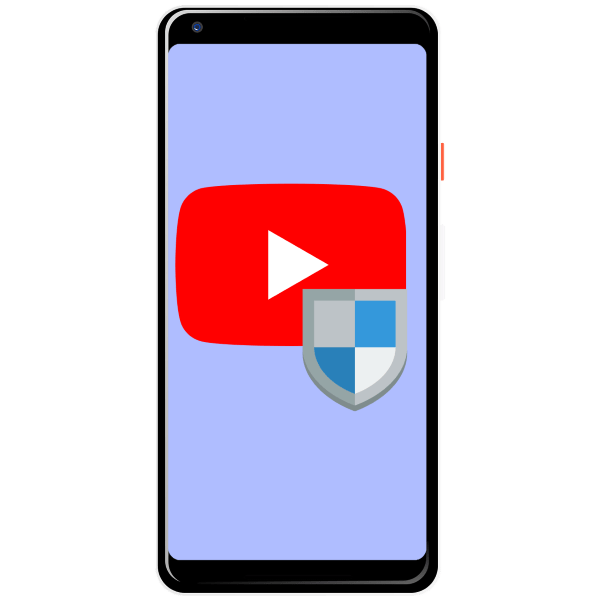
Видеохостинг YouTube может приносить ребёнку пользу посредством обучающих роликов, мультфильмов или познавательных видео. Вместе с этим на сайте находятся и материалы, которые детям видеть не стоит. Радикальным решением проблемы будет блокировка Ютуб на устройстве или же включение фильтрации выдачи результатов поиска. Кроме того, с помощью блокировки можно ограничить использование веб-сервиса ребёнком, если он смотрит видео в ущерб работе над домашним заданием.
Android
Операционная система Андроид в силу открытости обладает достаточно большими возможностями для контроля за использованием девайса, в том числе и для блокировки доступа к YouTube.
Способ 1: Приложения родительского контроля
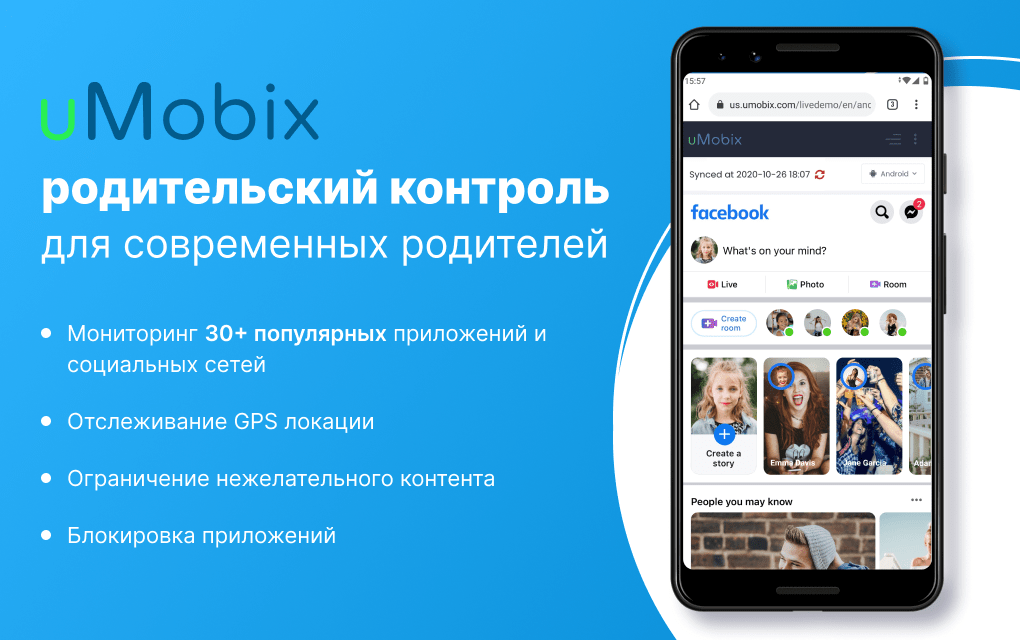
Для смартфонов под управлением Android существуют комплексные решения, посредством которых можно оградить ребёнка от нежелательного контента. Реализованы они в виде отдельных приложений, с помощью которых можно блокировать доступ как к другим программам, так и к ресурсам в интернете. Рекомендуем ознакомиться с обзором приложения uMobix.
Перейти к обзору uMobix
Способ 2: Приложение-файрвол
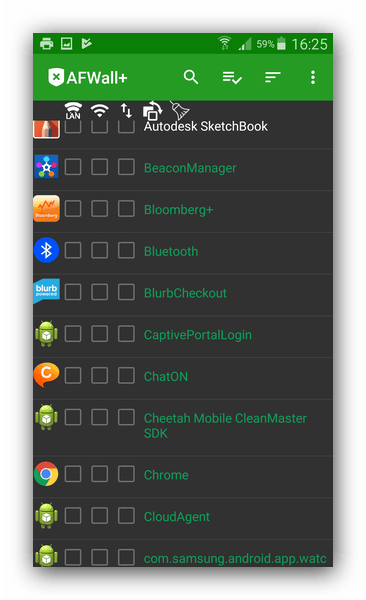
На Андроид-смартфоне, как и на компьютере под управлением Windows, можно настроить файрвол, с помощью которого может быть ограничен доступ в интернет отдельным приложениям или же заблокированы отдельные сайты. Мы подготовили список программ-брандмауэров для Андроид, советуем с ним ознакомиться: наверняка вы найдёте среди них подходящее решение.
iOS
На Айфонах поставленную задачу решить ещё проще, чем на Android-девайсах, так как нужный функционал уже присутствует в системе.
Способ 1: Блокировка сайта
Самым простым и эффективным решением нашей сегодняшней задачи будет блокировка сайта через настройки системы.
- Откройте приложение «Настройки».
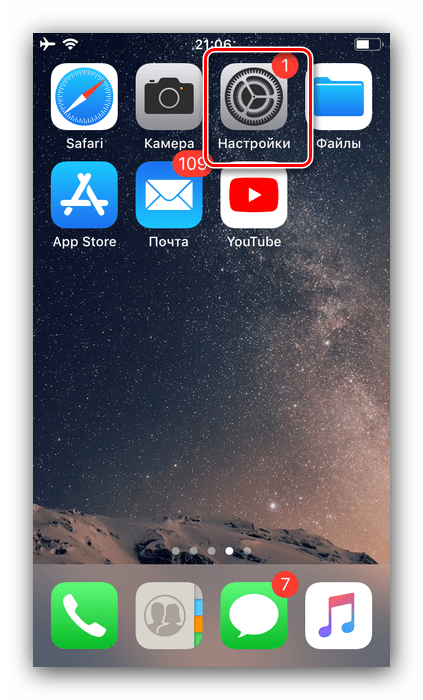
- Воспользуйтесь пунктом «Экранное время».
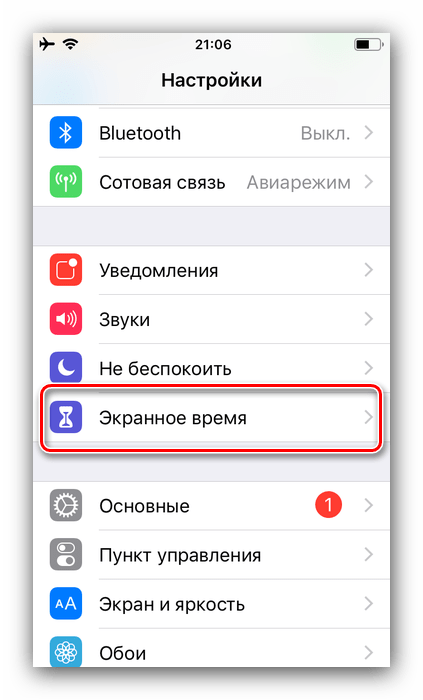
- Выберите категорию «Контент и конфиденциальность».
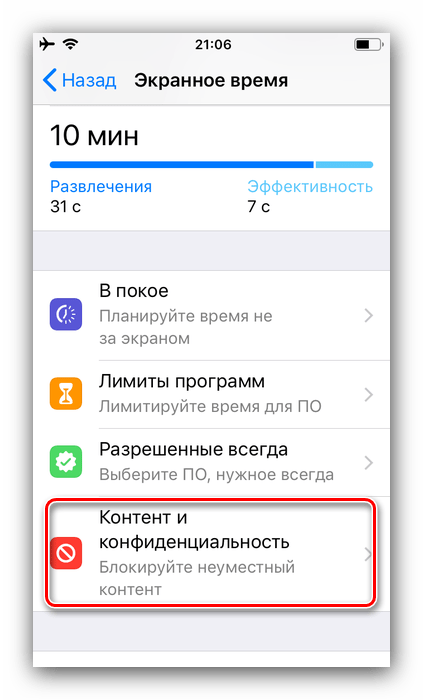
- Активируйте одноименный переключатель, затем выберите опцию «Ограничения контента».
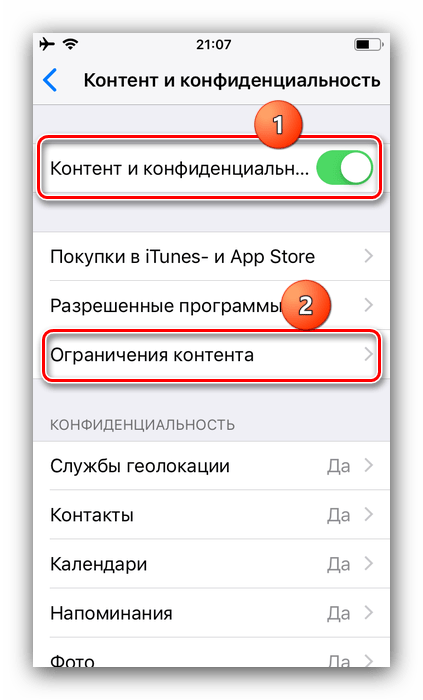
Обратите внимание, что на этой стадии устройство запросит ввод кода безопасности, если он настроен.
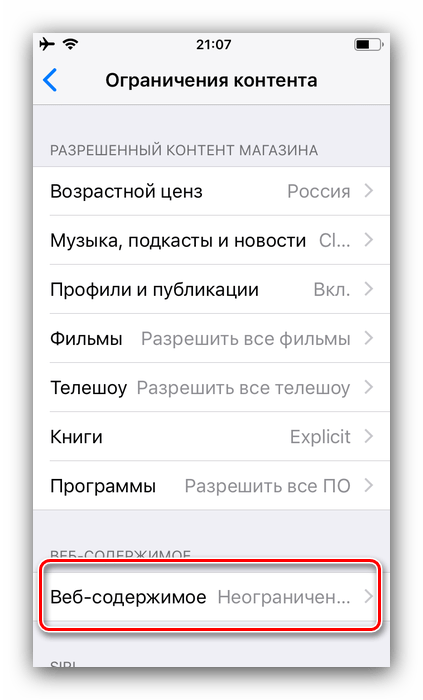
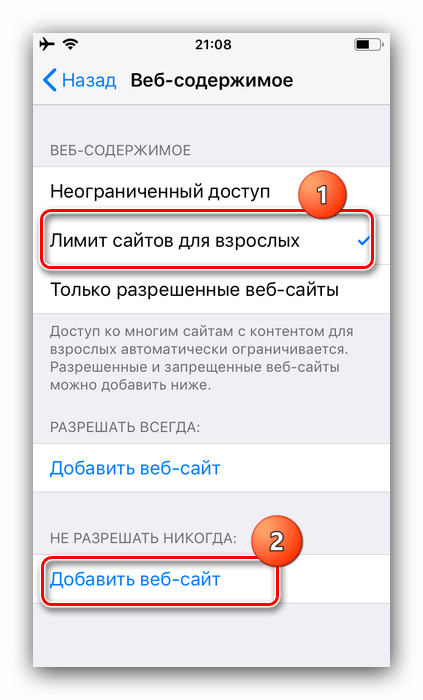 Впишите в текстовое поле адрес youtube.com и подтвердите ввод.
Впишите в текстовое поле адрес youtube.com и подтвердите ввод.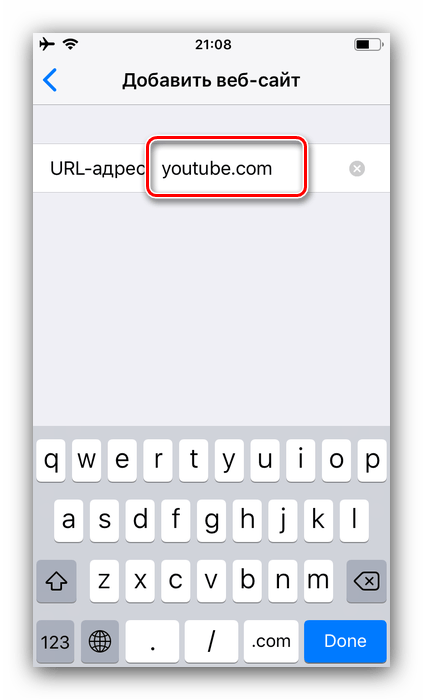
Теперь ребёнок не сможет получить доступ к Ютубу.
Способ 2: Скрытие приложения
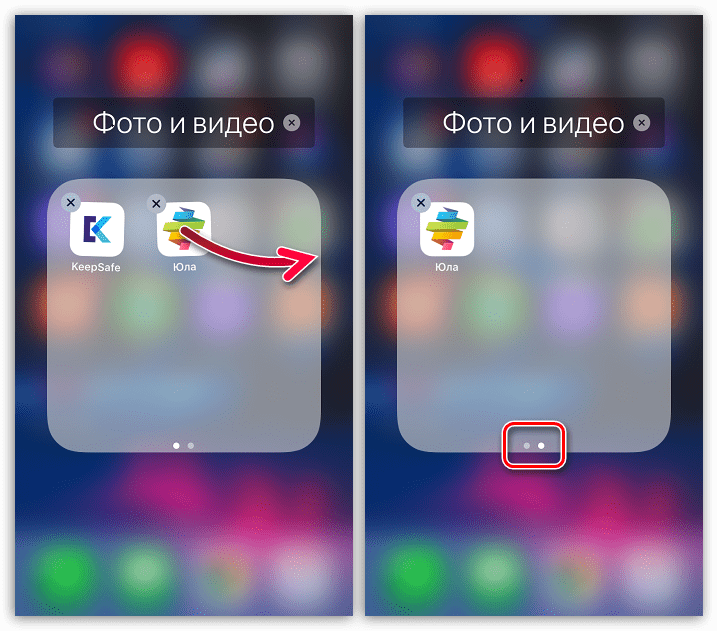
Если по каким-то причинам предыдущий метод вам не подходит, можете просто скрыть отображение программы с рабочего пространства iPhone, благо, добиться этого можно за несколько простых шагов.
Универсальные решения
Есть также и способы, которые подходят как для Android, так и для iOS, познакомимся с ними.
Способ 1: Настройка приложения YouTube
Проблему блокировки нежелательного контента можно решить и посредством официального приложения Ютуба. Интерфейс клиента что на Андроид-смартфоне, что на Айфоне практически одинаков, так что в качестве примера приведём Android.
- Найдите в меню и запустите приложение «YouTube».
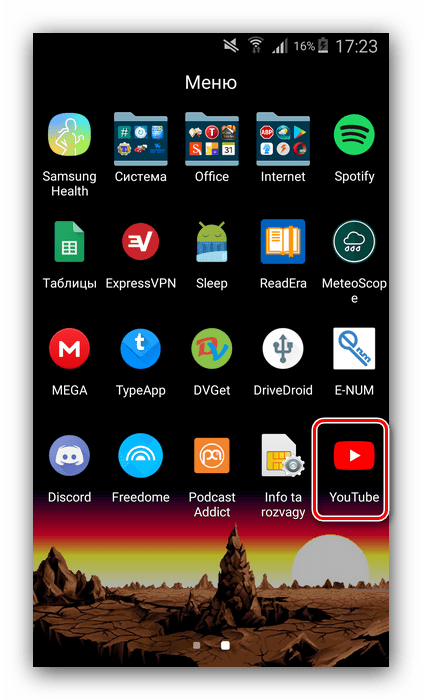
- Нажмите на аватар текущего аккаунта справа вверху.
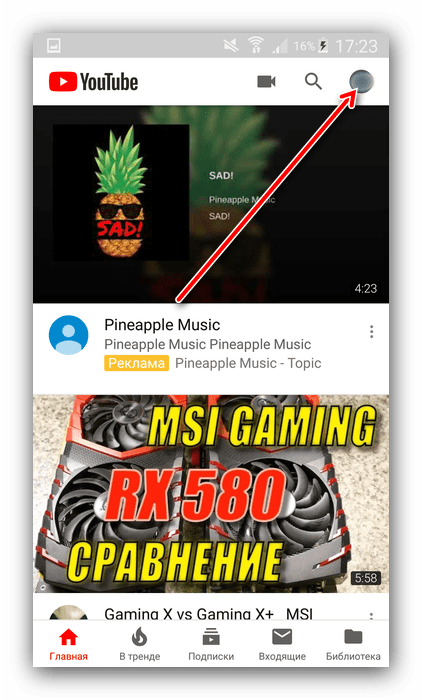
- Откроется меню приложения, в котором выберите пункт «Настройки».
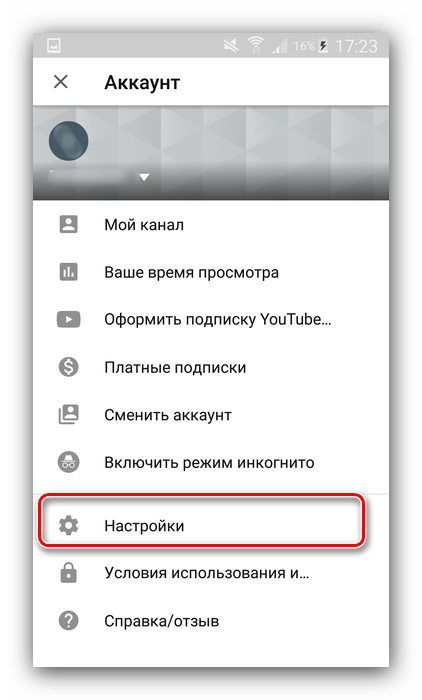 Далее тапните по позиции «Общие».
Далее тапните по позиции «Общие». 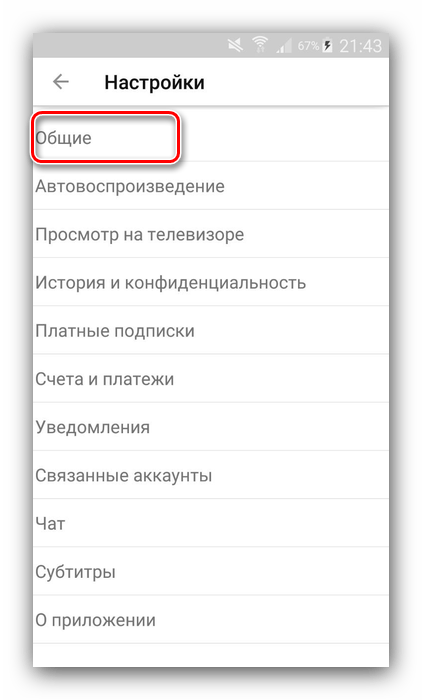
- Найдите переключатель «Безопасный режим» и активируйте его.
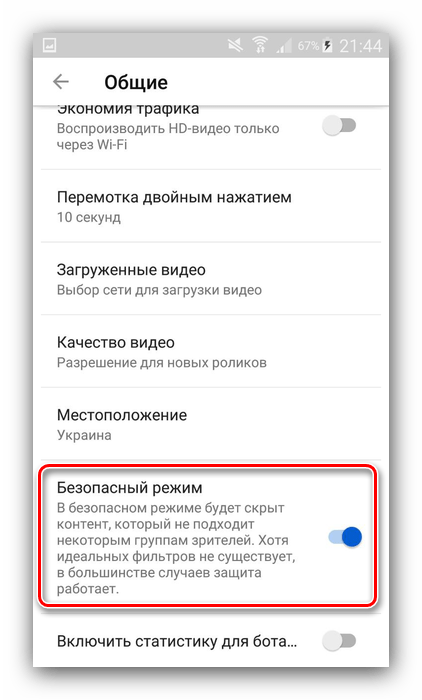
Теперь выдача видео в поиске будет максимально безопасной, что означает отсутствие роликов, не предназначенных для детей. Обратите внимание, что этот способ не идеален, о чём предупреждают и сами разработчики. В качестве меры предосторожности рекомендуем следить за тем, какой конкретно аккаунт подключён к YouTube на устройстве — имеет смысл завести отдельный, специально для ребёнка, на котором следует включить безопасный режим отображения. Также не советуем использовать функцию запоминания паролей, чтобы ребёнок случайно не получил доступ к «взрослому» аккаунту.
Способ 2: Установка пароля на приложение
Надёжным методом блокировки доступа к YouTube будет установка пароля — без него ребёнок никоим образом не сможет получить доступ к клиенту этого сервиса. Проделать процедуру можно как на Android, так и на iOS, руководства для обеих систем по ссылкам ниже.
Подробнее: Как поставить пароль на приложение в Android и iOS
Заблокировать YouTube от ребёнка на современном смартфоне довольно просто, как на Android, так и на iOS, причем доступ может быть ограничен и приложению, и веб-версии видеохостинга.
Источник: lumpics.ru